VOB करने के लिए Windows और मैक पर शून्य गुणवत्ता नुकसान के साथ MP4 कन्वर्ट करने के लिए कैसे
किसी वीडियो DVD पर (डिजिटल वीडियो डिस्क या डिजिटल बहुमुखी डिस्क), आप फ़ाइल जिसमें ऑडियो, वीडियो, उपशीर्षक, अध्यायों, मनु और कई दूसरों के विभिन्न प्रकार देख सकते हैं सिस्टम जानकारी जो किसी DVD चलाने के लिए आवश्यक फ़ाइलें। “. VOB"फ़ाइल जिसमें ऑडियो और वीडियो सामग्री के किसी भी डीवीडी है।
DVD विनिर्देशन प्रत्येक अलग-अलग VOB फ़ाइल 1GByte की अधिकतम लंबाई को सीमित करता है। वहाँ अलग अलग तरीके से अपनी DVD वीडियो सामग्री में अपने पीसी को बचाने के लिए कर रहे हैं / लैपटॉप की तरह बना है डीवीडी ISO छवि फ़ाइल या बस कॉपी, पिछले "VIDEO_TS" निर्देशिका एक DVD की जड़ से। लेकिन यह सेब उत्पादों सहित कई पोर्टेबल डिवाइस का समर्थन के रूप में अपनी डीवीडी वीडियो MP4 प्रारूप में परिवर्तित करने के लिए सबसे अच्छा समाधान है।
इस अनुच्छेद में मैं तुम्हें दिखाता कैसे VOB (DVD वीडियो फ़ाइलें) शून्य गुणवत्ता नुकसान के साथ MP4 कन्वर्ट करने के लिए होगा।
- Part1: MP4 वीडियो कनवर्टर करने के लिए सबसे अच्छा VOB
- Part2: नि: शुल्क MP4 WAV (WAV के लिए MP4) वीडियो कनवर्टर करने के लिए
- Part3: ज्ञान VOB और MP4 के लिए बढ़ा दिया।
Part1:Best MP4 वीडियो कनवर्टर करने के लिए VOB
आम तौर पर एक उच्च गुणवत्ता VOB वीडियो MP4 में रूपांतरित बहुत प्रक्रिया के लिए क्योंकि आवश्यक समय VOB फ़ाइल का आकार। लेकिन वहाँ भी कई सॉफ्टवेयर संकुल दुनिया भर रहे हैं का उपयोग करें में MP4 VOB फ़ाइल कनवर्ट करने के लिए, लेकिन "Wondershare Video Converter Ultimate" के कारण इसकी अग्रिम "सिर" तुलना तकनीक, जो X 30 है और अधिक लोकप्रिय हो रहा है बार अन्य कनवर्टर्स की तुलना में तेजी।
Wondershare Video Converter Ultimate एक कनवर्टर से भी अधिक है।
निम्नलिखित इस सॉफ़्टवेयर के कुछ प्रमुख विशेषताएं हैं।

- • 159 कन्वर्ट वीडियो प्रारूप HD, 4k और 3 डी सहित।
- • फास्ट वीडियो रूपांतरण x 30। DLNA समर्थन में निर्मित।
- • मीडिया streamers के जरिए स्ट्रीम मीडिया टीवी के लिए क्रोम डाली (Roku, एप्पल टी वी, Xbox 360 या PS3) की तरह है।
- • स्थानांतरण वीडियो USB केबल के बिना।
- • संपादित, बढ़ाने, और मीडिया को निजीकृत।
- • बनाना डीवीडी मेनू और टेम्पलेट के साथ।
- • डाउनलोड यूट्यूब वीडियो-एक क्लिक के साथ!
VOB MP4 करने के लिए Windows पर शून्य गुणवत्ता नुकसान के साथ Wondershare Video Converter Ultimate का उपयोग करके कनवर्ट करें
निम्न चरण दर चरण मार्गदर्शिका में मदद आप अपने VOB फ़ाइल में MP4 कन्वर्ट करने के लिए कैसे दिखाने के लिए।
चरण 1 आयात करें / आपकी VOB फ़ाइल जोड़ें
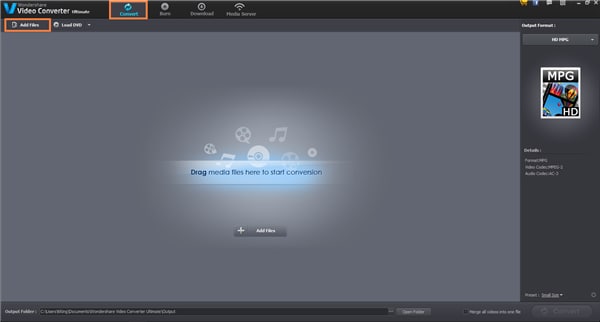
- स्थापित करने और चलाने के अपने "Wondershare Video Converter Ultimate"
- इस सॉफ्टवेयर के रूप में कई अन्य कार्यों में शामिल हैं, सुनिश्चित करें कि आप सही खिड़की पर कर रहे हैं।
- "बदलें" पर क्लिक करें।
- तो क्लिक करें "फ़ाइलें जोड़ें" बटन।
निम्न विंडो प्रकट होता है
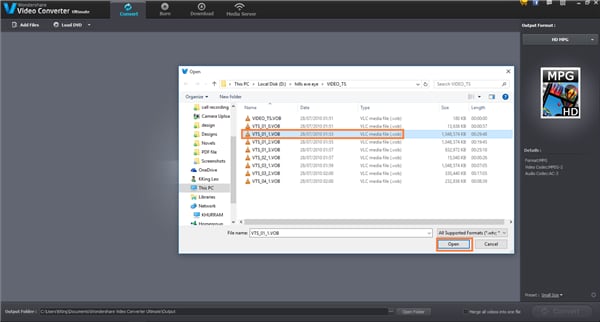
(नोट: VIDEO_TS फ़ोल्डर "adverting" और "ट्रेलरों" ज्यादातर मुख्य वीडियो फ़ाइल नाम "VT_01_1.VOB" के साथ सहित में विभिन्न VOB फ़ाइलों हैं। अगर नहीं आकार में अन्य बड़ी फ़ाइलें का चयन करें.)
- अपने VOB फ़ाइल का चयन करें।
- क्लिक करें "खोलें"
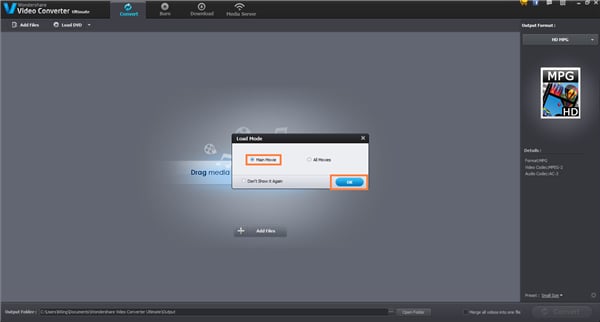
- "मुख्य फ़ाइल" का चयन करें, और "ठीक" पर क्लिक करें।
चरण 2 MP4 के रूप में अपने वीडियो आउटपुट स्वरूप का चयन करें
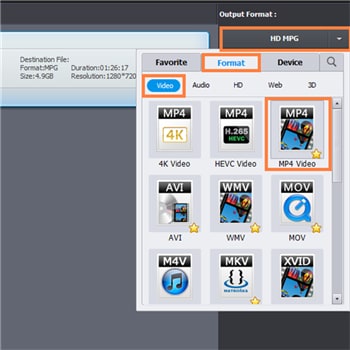
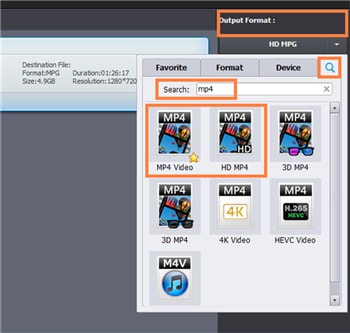
- "आउटपुट स्वरूप" के तहत क्लिक करें।
- "स्वरूप", "वीडियो" और "MP4 वीडियो" का चयन करें।
- या आप अपनी अपेक्षित आउटपुट स्वरूप खोज कर सकते हैं।
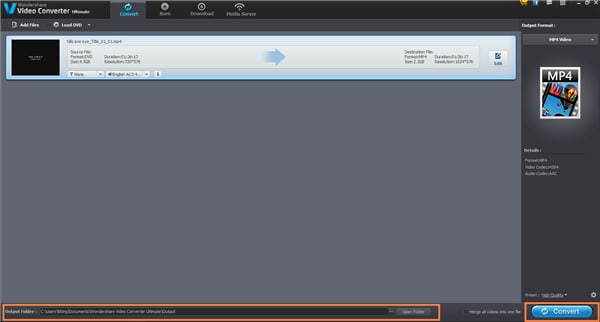
तुम सिर्फ अपने वांछित आउटपुट स्वरूप का चयन करने के बाद सुनिश्चित करें कि आउटपुट फ़ाइल का वर्णन सही, फ़ाइल की अवधि और स्वरूप की तरह है।
चरण 3 में बदलने की प्रक्रिया शुरू
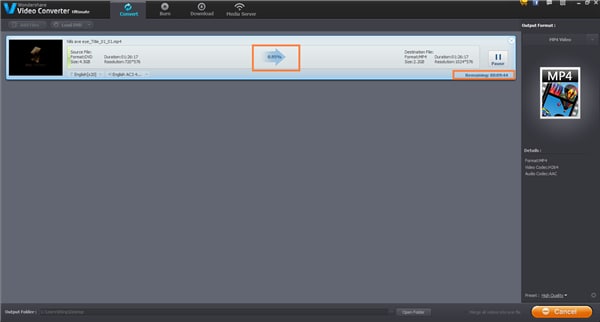
अब हम रूपांतरण के लिए तैयार कर रहे हैं। बस "कन्वर्ट" बटन पर क्लिक करें।
कनवर्ट करने की प्रक्रिया शुरू कर देंगे।
यह सॉफ्टवेयर भी आप अन्य जानकारी की तरह, शेष समय, प्रतिशत पूरा कर लिया और फिल्म का पूर्वावलोकन दिखाता है।
Part2: नि: शुल्क MP4 कनवर्टर करने के लिए VOB
जो लोग ऊपर सॉफ्टवेयर खरीद पर पैसे खर्च नहीं करना चाहती, ज्यादातर आम ऑडियो के साथ "Wondershare Video Converter Free" भी Wondershare परिचय / वीडियो समर्थित फ़ाइलें।
Wondershare Video Converter Free आप 10 वॉटरमार्क मुफ्त वीडियो रूपांतरण इसकी सुंदर संपादन योग्य सुविधाएँ पूरी तरह से नि: शुल्क के साथ की अनुमति देता है।
Wondershare Video Converter Free भी प्रदान करता है:
- लगभग सभी प्रसिद्ध प्रारूपों में कन्वर्ट।
- संपादित करें, बढ़ाने, और मीडिया को निजीकृत।
- सीडी और डीवीडी जला।
- एक पर क्लिक करें डाउनलोड YouTube से वीडियो।
- प्रयोग करने में आसान उपयोगकर्ता दोस्ताना बातचीत के साथ।
- सभी मीडिया के लिए Wondershare Player।
तो हम हमारे "VOB" फ़ाइल "में" बिल्कुल मुफ्त लाइसेंस या इसे पर वाटरमार्क के लिए भी पैसा भुगतान के बिना कन्वर्ट MP4 करने के लिए इस रोमांचक सॉफ्टवेयर भी उपयोग कर सकते हैं।
निम्न अनुभाग में हम भी आपको बताएंगे कि कैसे "Wondershare Video Converter Free" कन्वर्ट "VOB" के लिए "MP4" करने के लिए उपयोग करने के लिए चरण दर चरण मार्गदर्शिकाएँ प्रदान

MP4 कनवर्टर Wondershare Video Converter Free का उपयोग करने के लिए कदम से कदम गाइड के लिए VOB
चरण 1 VOB फ़ाइल जोड़ें
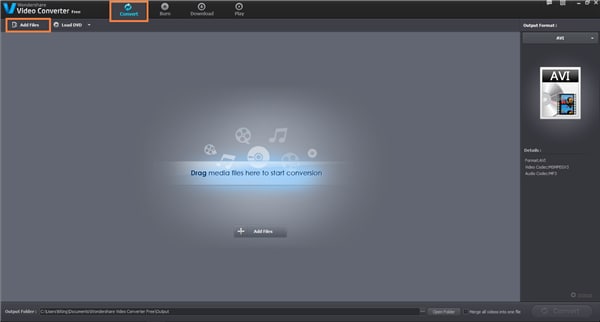
- स्थापित करने और चलाने के अपने "Wondershare Video Converter Free"
- इस सॉफ्टवेयर के रूप में कई अन्य कार्यों में शामिल हैं, सुनिश्चित करें कि आप सही खिड़की पर कर रहे हैं।
- "बदलें" पर क्लिक करें।
- फिर "फाइलें जोड़ें" बटन पर क्लिक करें।
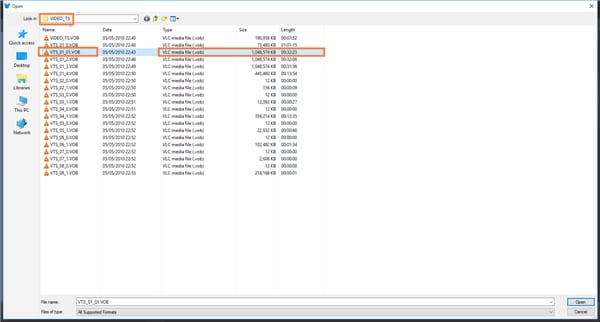
- VIDEO_TS फ़ोल्डर से VTS_01_01.VOB बड़ा आकार फ़ाइल का चयन करें।
- डीवीडी फिल्मों हमेशा कई भागों में विभाजित नहीं अधिक से अधिक 1GB प्रत्येक।
- तो खिड़की से पहली फ़ाइल का चयन करें और का चयन करें "खोलें"
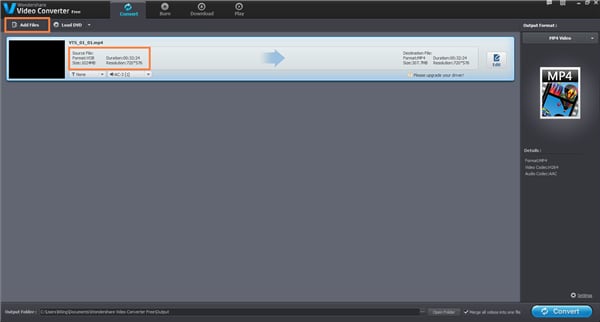
जैसा कि आप देख सकते हैं सिस्टम फ़ाइलों की अनुपस्थिति के कारण कुछ समय सॉफ्टवेयर पूर्ण मीडिया पढ़ नहीं सकता।
- विवरण में आप देख सकते हैं कि फ़ाइल की कुल लंबाई है 00:32:24
- आप मैन्युअल रूप से शेष VOB भागों में वेयर के लिए जोड़ दिया है इस तरह के मामले
- दूसरों को जोड़ने के लिए भागों, दोहराएँ चरण 1,
- "फ़ाइल में जोड़ें पर क्लिक करें
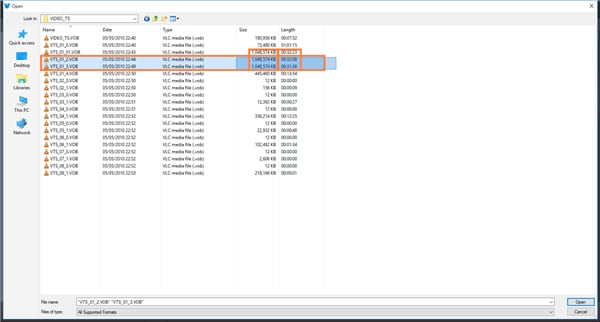
- शेष दोनों फ़ाइलों का चयन करें और क्लिक करें "खोलें"
- VOB वीडियो फ़ाइलों में हमेशा एक ही डाटा का आकार हो,
- जो हमें आसानी से मदद करता है दूसरों से VOB फ़ाइलों की पहचान की।
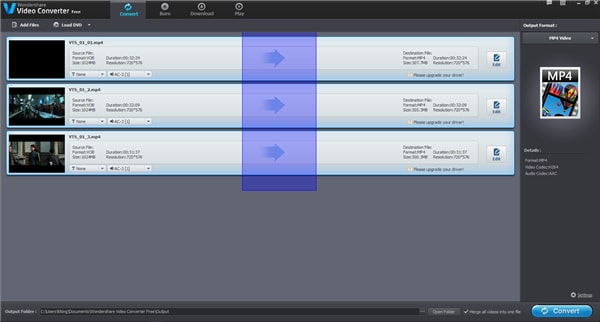
- यह सुनिश्चित सभी भागों में सही आदेश
- सभी फ़ाइलों का चयन करें और "MP4" परिणाम के रूप में फ़ाइल का चयन करें
चरण 2 MP4 के रूप में अपने वीडियो आउटपुट स्वरूप का चयन करें
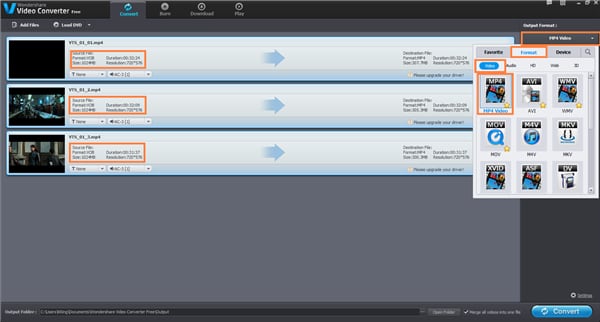
- "Output" स्वरूप पर क्लिक करें
- का चयन करें "स्वरूप/वीडियो/MP4"
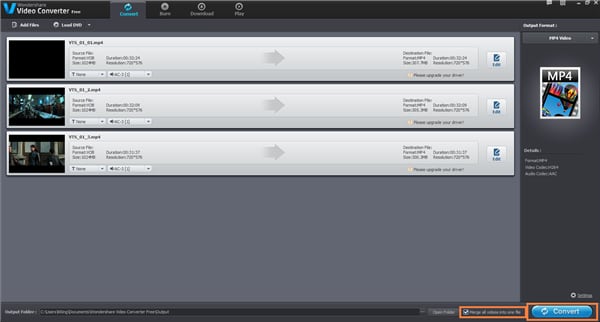
- अब यह थोड़ा मुश्किल है।
- वहाँ रहे हैं 3 विभाजित फ़ाइलों के रूप में आप एक MP4 फ़ाइल में कनवर्ट करने के लिए चाहता है
- चेक बॉक्स "हाशिया एक फ़ाइल में सभी वीडियो"।
- यह एक एकल MP4 प्रारूप में सभी तीन भागों में कनवर्ट करेगा
चरण 3 में बदलने की प्रक्रिया शुरू
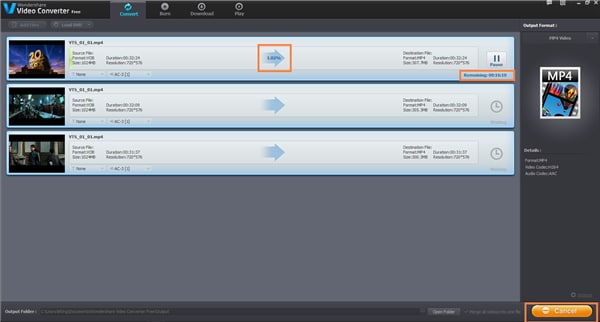
एक बार आप के साथ अपने सभी आवश्यक बदल रहा बस "कन्वर्ट" बटन पर क्लिक करें और आपकी फ़ाइल रूपांतरण शुरू कर देंगे। आउटपुट फ़ाइल पर उल्लेख फ़ोल्डर संग्रहीत किया जाएगा या आप सीधे फ़ाइल "फ़ोल्डर खोलें" पर बस क्लिक करें का उपयोग कर सकते हैं
Part3: ज्ञान VOB और MP4 के लिए बढ़ा दिया।
| फ़ाइल एक्सटेंशन | VOB | MP4 |
|---|---|---|
| श्रेणी |
वीडियो फ़ाइल |
|
| विवरण |
VOB एक वीडियो वस्तु फ़ाइल एन्क्रिप्ट किया गया वीडियो और ऑडियो फ़ाइलें वर्तमान Dvd पर प्रयोग किया जाता स्टोर करने के लिए उपयोग प्रारूप के लिए एक फ़ाइल एक्सटेंशन है। |
MP4 एक मल्टीमीडिया फ़ाइलें विस्तार है, जो एक कंटेनर प्रारूप है कि वीडियो, ऑडियो और उपशीर्षक डेटा (के रूप में अच्छी तरह के रूप में सामग्री के आधार पर और अधिक) संग्रहीत कर सकता है है। जैसे इस कंटेनर प्रारूप, iTunes का उपयोग करता है यह स्टोर के बाद से अधिक लोकप्रिय बन गया, और इसे आइपॉड और प्लेस्टेशन पोर्टेबल (PSP) के साथ समर्थन में बनाया के रूप में प्रयोग किया जाता है, MP4 फ़ाइलें और अधिक लोकप्रिय हो गए हैं। |
|
संबद्ध प्रोग्राम |
VLC, KMPlayer, ALLPlayer, Elmedia, HandBrake, शिखर स्टूडियो, PowerDVD और कई और अधिक |
Windows मीडिया Player |
| द्वारा विकसित |
VOB प्रारूप एमपीईजी कार्यक्रम स्ट्रीम प्रारूप पर आधारित है। |
|
| माइम प्रकार |
|
|
| उपयोगी लिंक्स |
MP4 के बारे में और अधिक विवरण |



